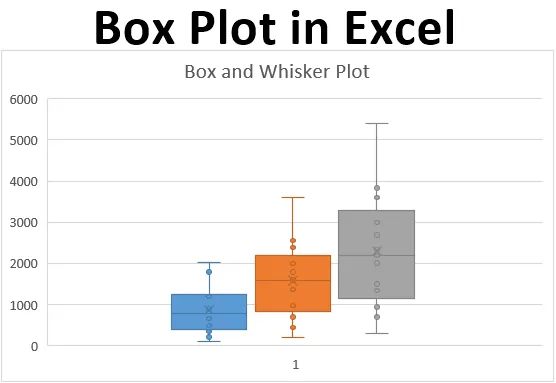
Екцел Бок Плот (Садржај)
- Шта је кутијска плоча?
- Како креирати кутију у програму Екцел?
Увод у кутију у програму Екцел
Ако сте статистички геек, често можете доћи до ситуације у којој требате да представите свих 5 важних описних статистика које могу бити корисне за добијање идеје о ширењу података (наиме, минимална вредност, први квартил, средњи, трећи квартил и максимум) у једној сликовној репрезентацији или у једном графикону који се назива Бок и Вхискер Плот. Први квартил, средњи и трећи квартил биће представљени под кутијом, а вискији су нешто што вам даје минималне и максималне вредности за дати скуп података. Бок анд Вхискер Плот је додата опција графикона у Екцелу 2016 и новијим верзијама. Међутим, претходне верзије Екцела немају уграђену верзију. У овом чланку ћемо ускоро видети како се Бок-Вхискер заплет може форматирати под Екцелом 2016.
Шта је кутијска плоча?
У статистикама, сажетак са минималном вредности од пет бројева, Првим квартилом, Медијан, Последњи квартил и Максималном вредношћу је нешто што желимо да знамо како бисмо имали бољу представу о ширењу датих података. Овај сажетак са пет вредности визуелно је исцртан како би ширење података било видљивије за кориснике. Графикон на којем статистичар црта ове вредности назива се графикон Бок и Вхискер. Кутија се састоји од вредности првог квартила, медијане и трећег квартила, док су вискији минималне и максималне вредности на обе стране оквира. Овај графикон измислио је Јохн Туцкеи 1970-их и недавно је укључен у све Екцел верзије из 2016 и више.
Видећемо како се оквир Екцел може конфигурирати под Екцел-ом.
Како креирати кутију у програму Екцел?
Бок Плот у Екцелу је веома једноставан и лаган. Да разумемо како да направимо Бок Плот у Екцелу са неким примерима.
Овде можете преузети овај Екцел предложак Бок Плот овде - Предложак Екцела Бок ПлотПример бр. 1 - Кутија у програму Екцел
Претпоставимо да имамо податке као што је приказано у даљем тексту који одређује број проданих јединица месечно у 2017., 2018. и 2019. години.
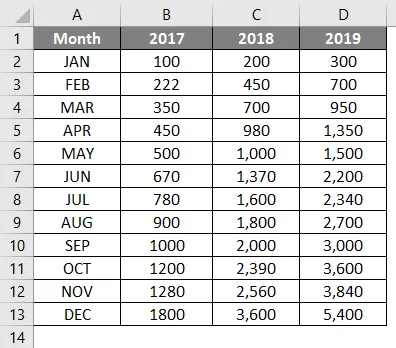
1. корак: Одаберите податке и помакните се до опције Инсерт у Екцеловој траци. Имаћете неколико графичких опција у одељку Графикони .

Корак 2: Изаберите опцију Бок анд Вхискер која одређује заплет Бок анд Вхискер.
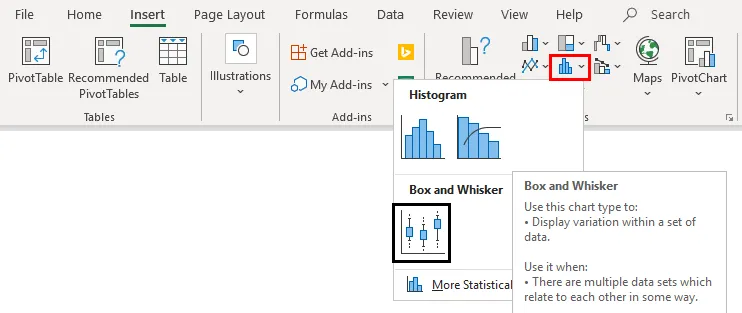
Кликните десним тастером миша на графикон, изаберите опцију Формат података у формату, а затим изаберите опцију Прикажи унутрашње тачке. Можете видети заклет са кутијом и вискијем као што је приказано у наставку.
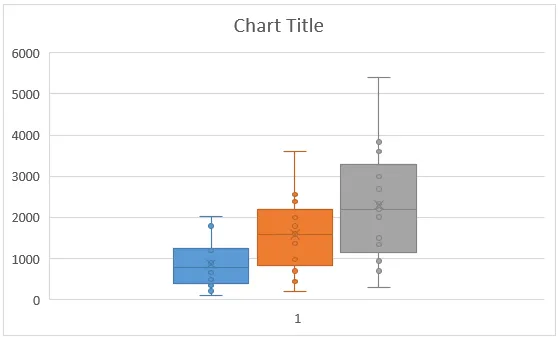
Пример # 2 - Кутија и Вхискер заплет у Екцелу
У овом примеру ћемо направити цртање оквира Бок и Вхискер користећи сажетак од пет бројева о којем смо раније расправљали.
Корак 1: Израчунајте минималне максималне и четвртинске вредности. МИН функција вам омогућава да вам дате минималну вредност, МЕДИАН ће вам пружити средњи Куартер.ИНЦ омогућава нам израчунавање четвртинских вредности, а МАКС нам омогућава да израчунамо максималну вредност за дате податке. Погледајте снимак екрана испод за сажетке са пет бројева.
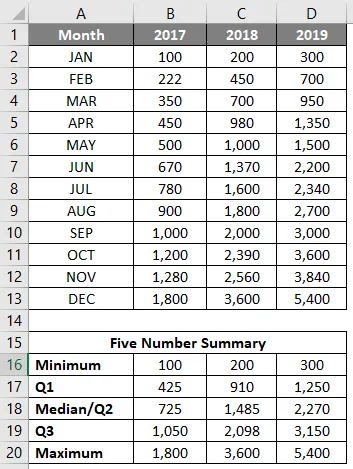
Корак 2: Будући да ћемо ускоро користити графикон слога и модификовати га у оквир за кутије и виске, потребна нам је свака статистика као разлика од касније статистике. Стога користимо разлике између К1 - Минимум и Макимум - К3 као Вхискерс. К1, К2-К1, К3-К2 (интерквартилни распони) као кутија. Ако се комбинују, формираће кутију шаптача.
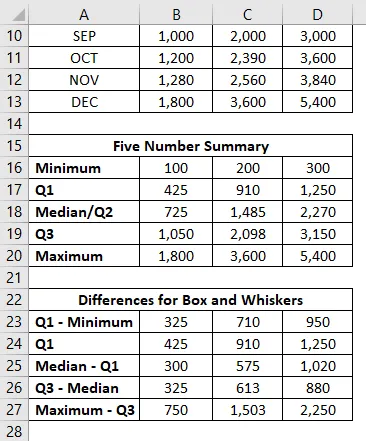
Корак 3: Сада ћемо додати поља као први део ове парцеле. Изаберите податке из Б24: Д26 за кутије (сјетите се К1 - Минимум и максимум - К3 су за Вхискерс?)
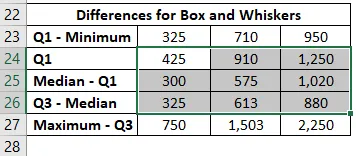
Корак 4: Идите на картицу Уметање на врпци Екцела и помакните се до Препоручене карте испод одјељка Карте.

Корак 5: Унутар прозора Уметање графикона> Сви графикони> идите на Картону колона и одаберите другу опцију која одређује Стацк Цхарт Цолум Цхарт и кликните ОК.
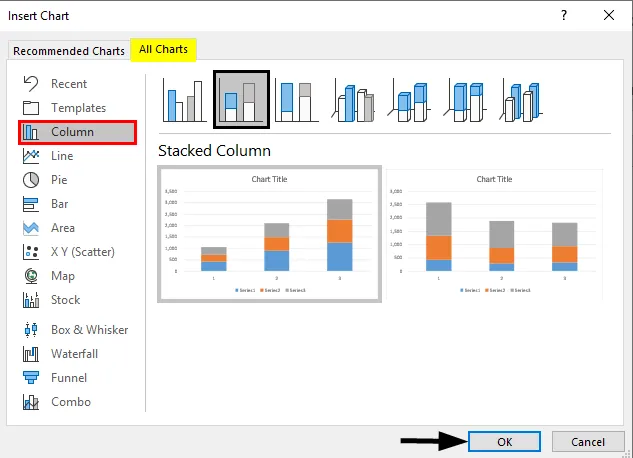
Овако то изгледа.
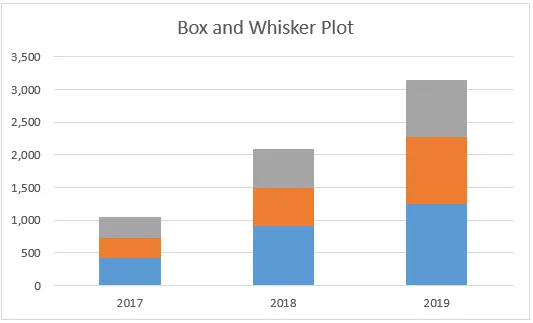
Корак 6: Сада морамо додати шапице. Почећу прво од доњег лука. Изаберите део графикона снопа, који представља К1 (плава трака)> Кликните на Плус знак> Изаберите траке грешака> Навигација до Више опција … под ставком Грешке грешака.
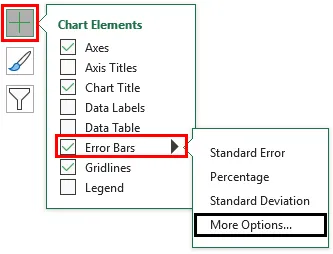
Корак 7: Чим кликнете на Опције … Појави се мени форматирање грешака> Опције траке грешака> Смер: Радио дугме Минус (пошто додамо доњи шешир)> Крај стила: Прекидач са гумбом за капу> Количина грешке: Прилагођено> Изаберите Специфи Валуе.
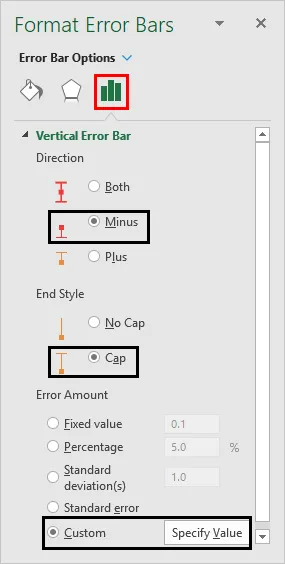
Отвара се прозор у којем се под негативном вредности грешке (К1 - Минимална Б23: Д23) одређују ниже вредности виске (К1 - Минимум Б23: Д23) и кликните на ОК.
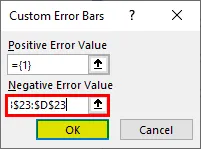
Корак 8: Исто урадите за горњи Вхискерс. Изаберите сиву траку (К3-средња трака), уместо да одаберете Дирецтион као Минус, користите Плус и додајте вредности Макимум - К3, односно Б27: Д27 у поље Позитивне вредности грешака.
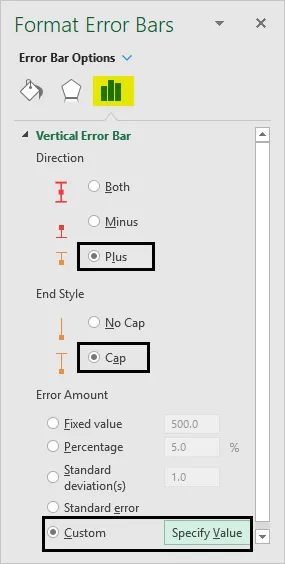
Отвара се прозор у којем се одређују доње вредности вискија (К3 - Макимум Б27: Д27) под Позитивном вредност грешке и кликните ОК.
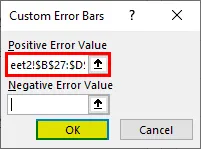
Графикон би сада требао изгледати на слици испод:
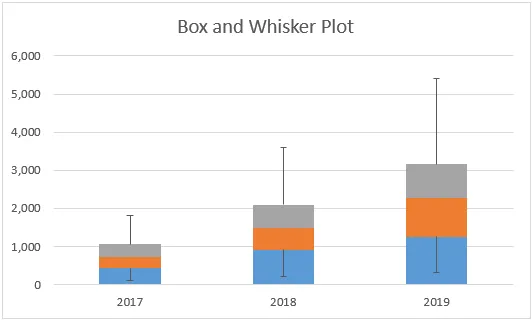
Корак 9: Уклоните траке повезане са К1 - Минимум. Одаберите траке> Формат података серије> Попуњавање и линија> Без испуњења. Ово ће уклонити доњи део јер није корисно у оквиру Бок-Вхискер и само је првобитно додато јер желимо да цртамо шипку снопа као први корак.
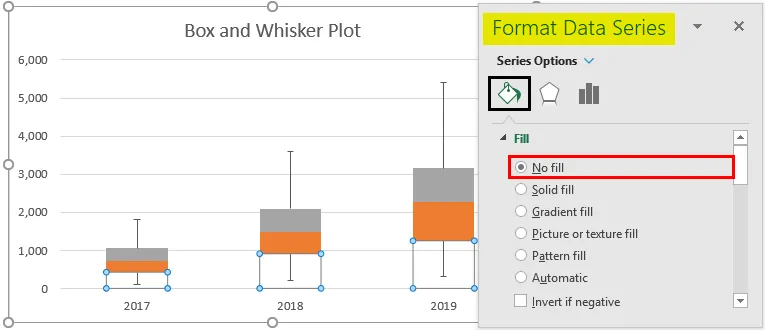
Корак 10: Одаберите наранџасту траку (Медијан - К1)> Форматирање серије података> Попуњавање и линија> Без попуњавања у одељку Испуњавање> Пуна линија под одељком Граница> Боја> Црна. Ово ће уклонити боје са шипки и приказати их као обрисне оквире.
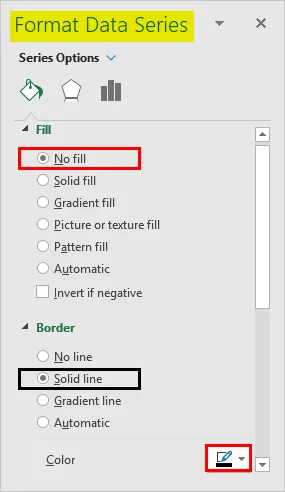
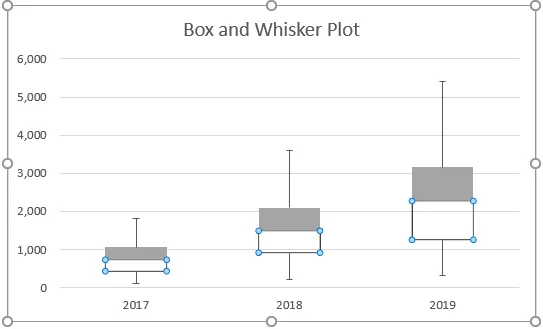
Следите исти поступак са сивом траком (Макимум - К3) да бисте уклонили боју са ње и представили је као чврсту линију. Земљиште би требало да изгледа као оно на слици испод:
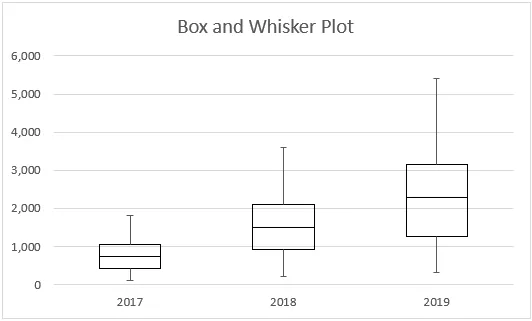
Овако можемо створити Бок-Вхискер Плот под било којом верзијом Екцела. Ако имате Екцел 2016 и више, ионако имате опцију директног графикона за Бок-Вхискер заплет. Завршимо овај чланак с неколико тачака које треба запамтити.
Ствари које треба запамтити
- Оквир оквира даје представу о ширењу / дистрибуцији скупа података уз помоћ статистичког сажетка од пет бројева који се састоји од Минимала, Првог тромјесечја, Медијана / Другог тромјесечја, Трећег Тромјесечја, Максимала.
- Вхискерс нису ништа друго до границе које су удаљености минималних и максималних од прве и треће четвртине.
- Вхискерс су корисни за откривање тровалаца. Било која тачка која лежи изван бркова сматра се изванредном.
Препоручени чланци
Ово је водич за Бок Плот у Екцелу. Овде смо разговарали о томе како да креирате Бок Плот у Екцел-у заједно са практичним примерима и бесплатним екцел шаблоном. Можете и да прођете кроз друге наше предложене чланке -
- Креирање модела података у Екцелу
- Како заштитити лист у Екцелу?
- Калкулације у Екцелу
- 3Д расипање у Екцел-у